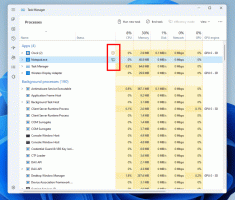Cum să selectați mai multe plăci pe ecranul Start în Windows 8.1 Update
Actualizarea Windows 8.1 1 aduce câteva modificări ecranului Start pentru a o face mai prietenoasă pentru utilizatorii clasici de desktop. Bara de aplicații care a apărut când ați făcut clic dreapta pe dale este acum înlocuită cu un nou meniu contextual. Înainte de actualizare, puteți selecta mai multe piese doar cu un clic dreapta, dar acum, când faceți clic dreapta pe o placă, restul plăcilor devin deselectate, iar ecranul Start afișează meniul contextual. Să vedem cum să selectăm mai multe plăci folosind alte moduri.
Dacă trebuie să selectați mai multe plăci în Windows 8.1 Update, de exemplu, pentru a efectua o acțiune de grup asupra acestora, atunci trebuie să apăsați și să țineți apăsată tasta Ctrl în timp ce faceți clic stânga pe plăci. Până când eliberați tasta CTRL, plăcile vor continua să fie selectate.
Puteți chiar să faceți clic dreapta pe orice plăci(e) selectate în timp ce țineți apăsată tasta CTRL. Acesta va afișa meniul contextual și acțiunile sale vor fi aplicate tuturor plăcilor selectate.
Dacă preferați să utilizați exclusiv tastatura, atunci puteți acum să țineți apăsat Ctrl și să utilizați bara de spațiu selectați piese/articole pe ecranul Start, la fel cum selectați mai multe fișiere cu tastatura în Fișier Explorator.
Asta e.